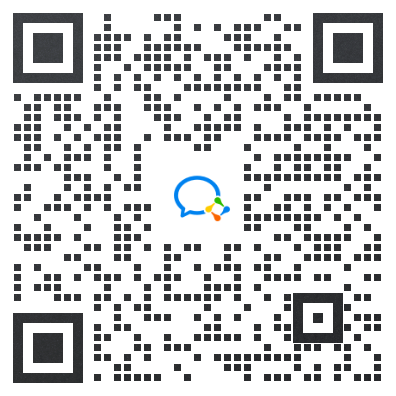鲸享云业务三安装教程
 帮助中心
帮助中心  小编
小编  发布时间:2025-05-14
发布时间:2025-05-14  浏览: 次
浏览: 次 一、制作启动 U 盘
1、制作前的准备 (烧录之前请确保是联网状态)
1)务必使用我们的烧录软件Rufus下载地址:下载
用你们烧录工具安装时候要用 BIOS 引导模式
2)下载鲸享云 ISO 一键安装镜像包JX_cloud-v1.15.iso
镜像下载完成后,请使用 MD5 校验工具验证,与官方 MD5 值进行比对,确认下载文件的完成。
3)准备 8G 以上 U 盘一个 l
4)刷镜像时只能有一条管理线路在线,装机完毕重启之后再插上拨号网线;
2、Windows 下启动 U 盘制作
需准备一个容量不小于8G的u盘
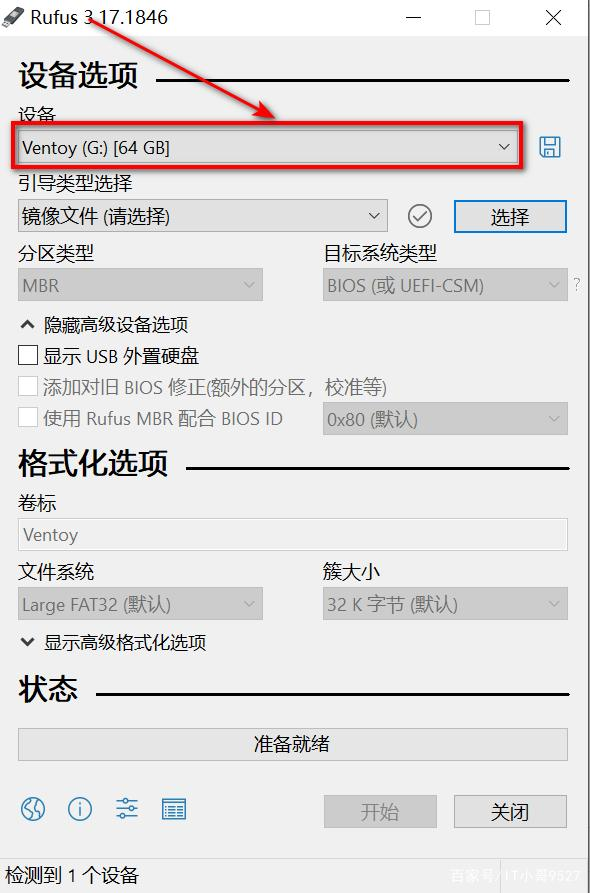
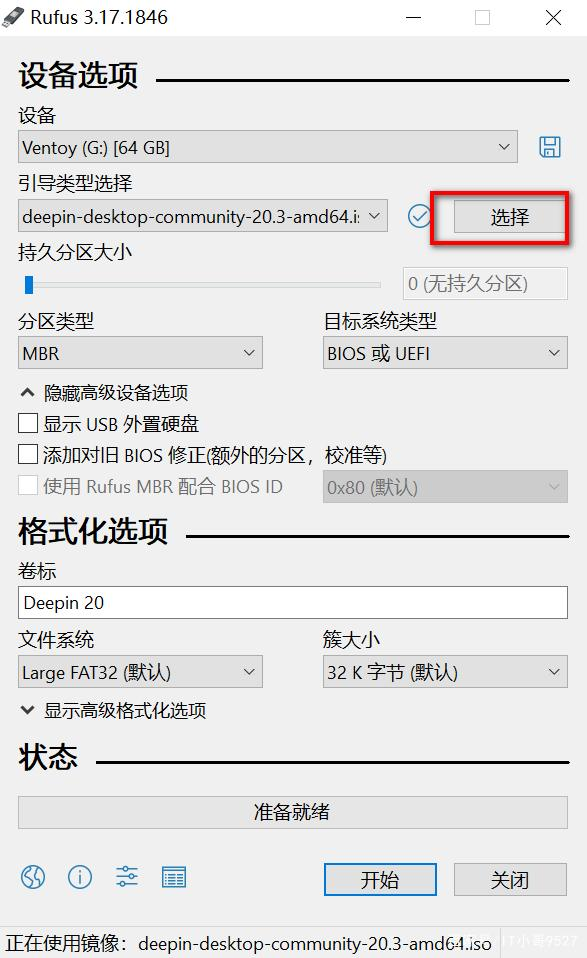
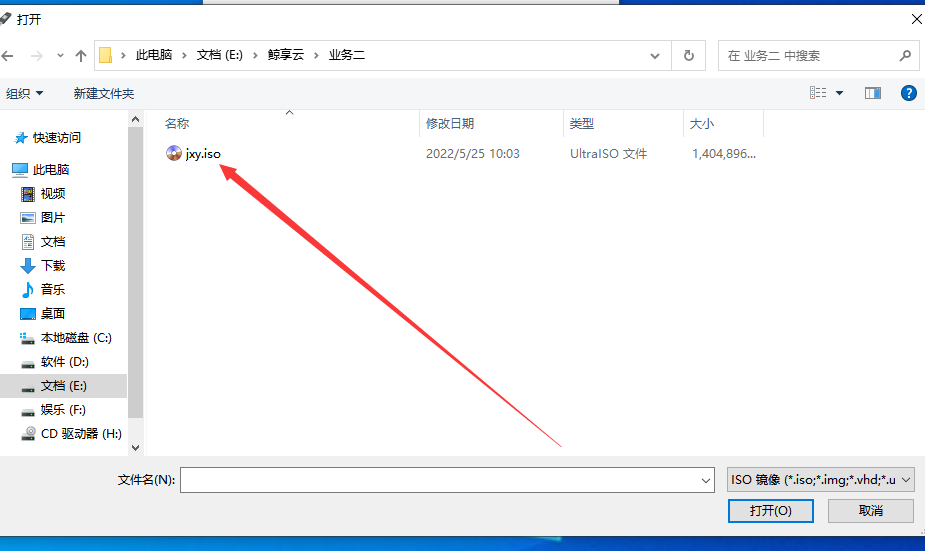
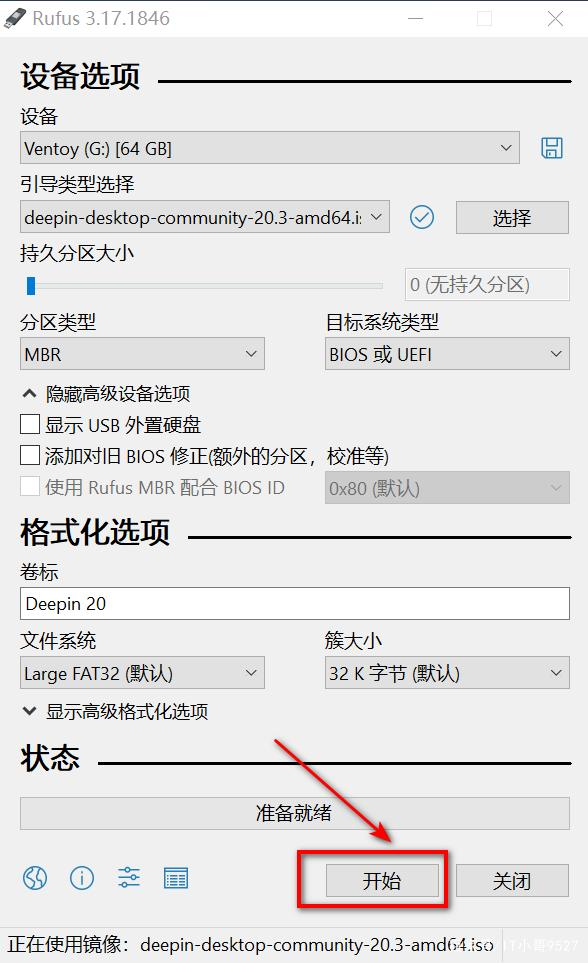
安装系统
系统安装会格式化硬盘,导致数据丢失,请提前备份好数据
1. 把u盘插入设备,开机从u盘启动,不同设备启动方式不同,可以参考下图,如果不行请自行搜索
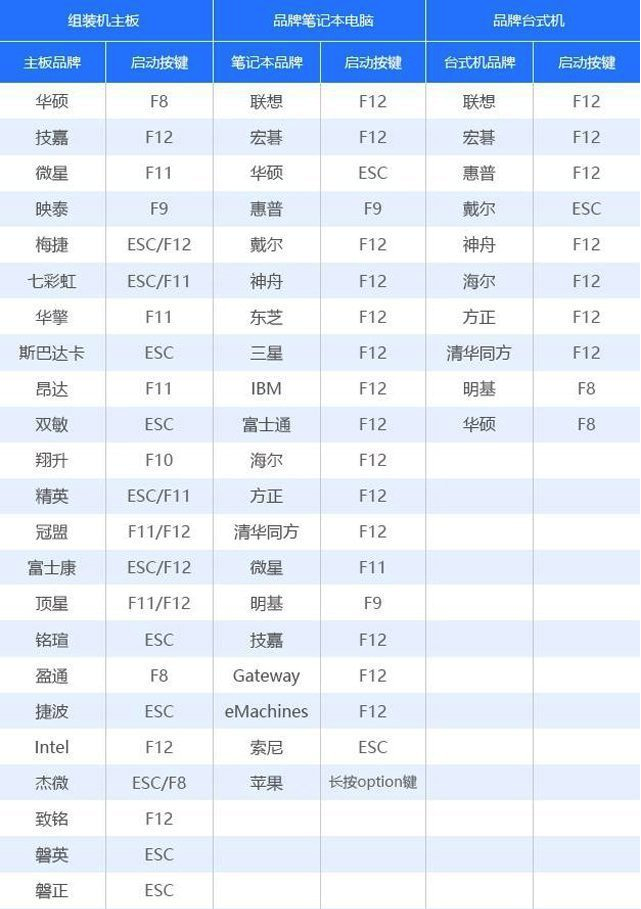
2. 进入后,选择"USB HDD: Generic Flash Disk" 从u盘启动然后回车
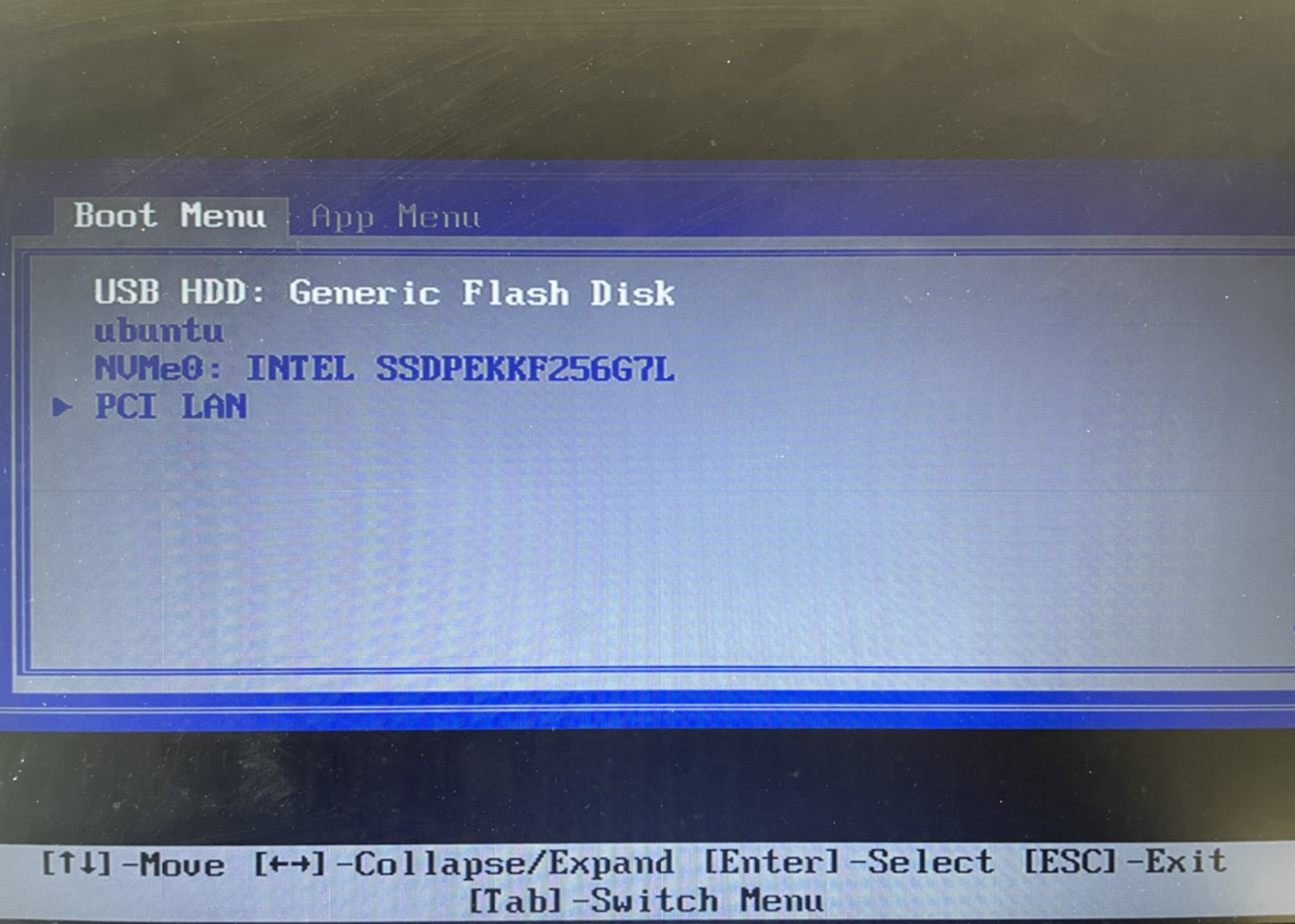
3.选择“RC X86 v1.15”(具体看你下载的版本)进入安装(或等待5秒后自动进入)
4.通过上下键选择系统盘,按回车键确定(系统盘需要240G)
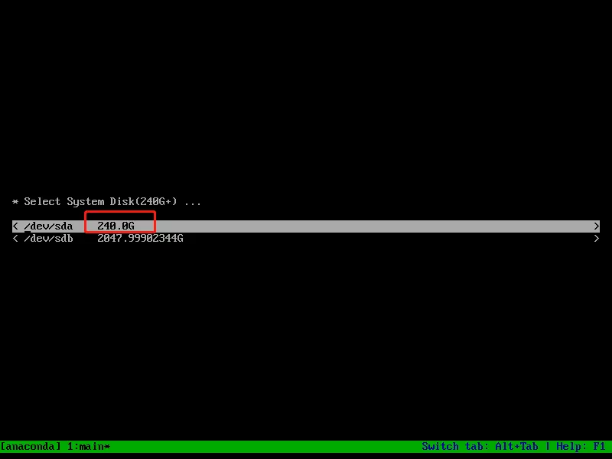
5.配置管理ip,首先需要选择网卡,如图,上下键选择(status代表网卡是否启动,没启动一般是没插线)
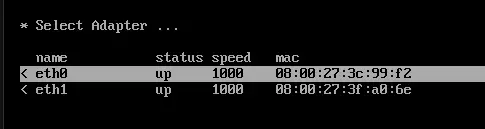
6.网络配置选择DHCP,即动态ip配置
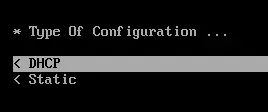
7.等待安装完成,出现提示network is unreachable 可尝试按下回车(如果没出现二维码证明没联网)
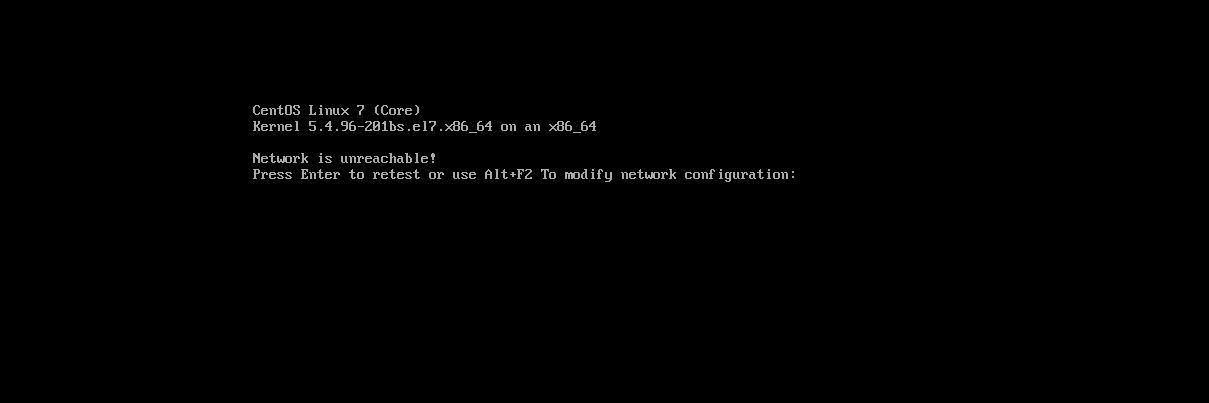
8.按回车后出现二维码证明机器通网络,可扫码绑定
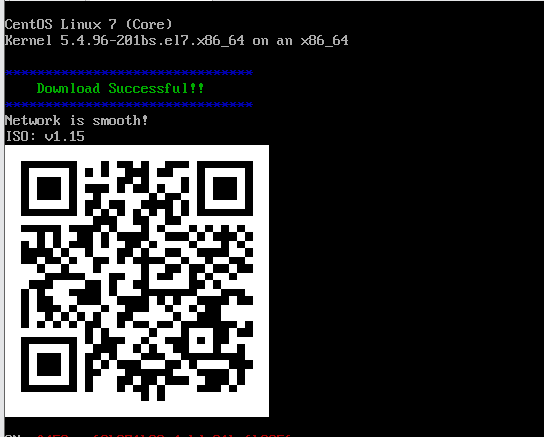
9.可以通过ctrl+alt+f2组合键查看ip配置是否正常(ctrl+alt+f1组合切回登陆界面)
登录用户:账号network,密码:1qaz2wsx(登录后按回车)

其中
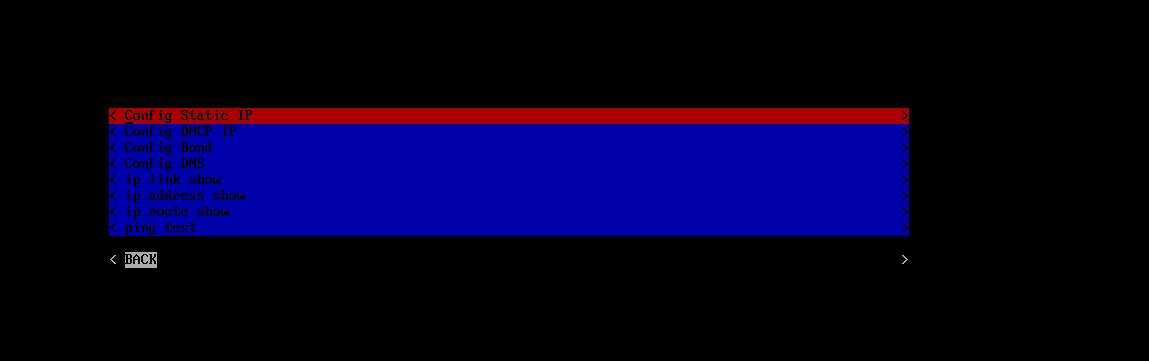
a. config static ip 为重新配置管理网卡的静态ip
b. config DHCP IP 为重新配置管理网的DHCP
c. config Bond为网卡做bond
d. Config DNS 配置DNS
e. ip link show 查看网卡mac及状态
f. ip address show 查看网卡ip 及状态
g. ip route show 显示当前系统路由表
h. ping test 测试网络连通性,可输入需要ping的域名,如baidu.com


 微信客服
微信客服